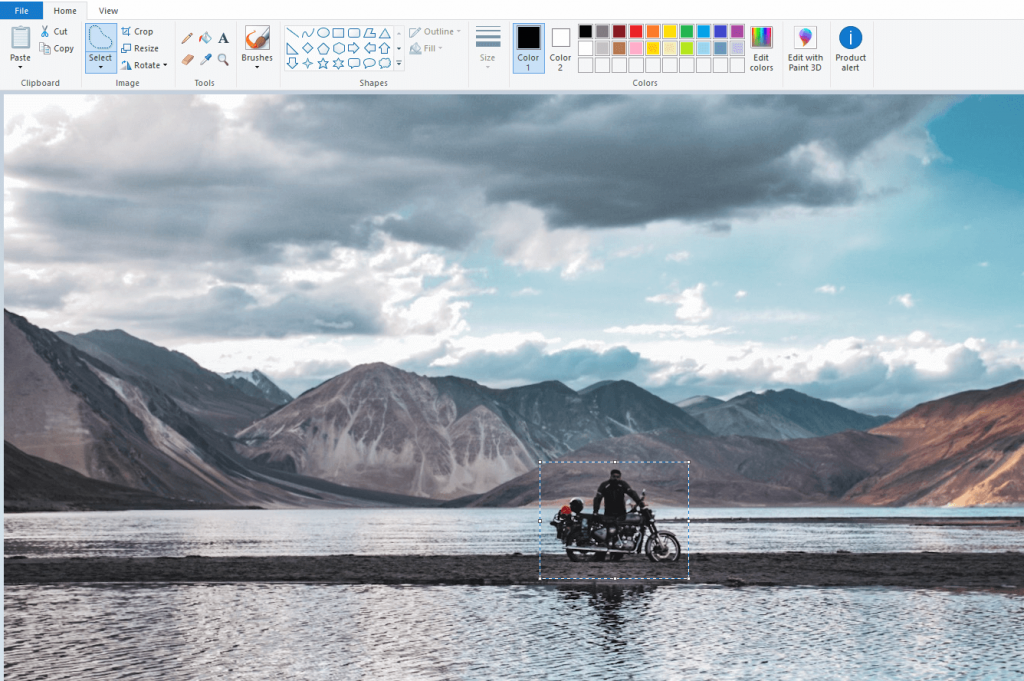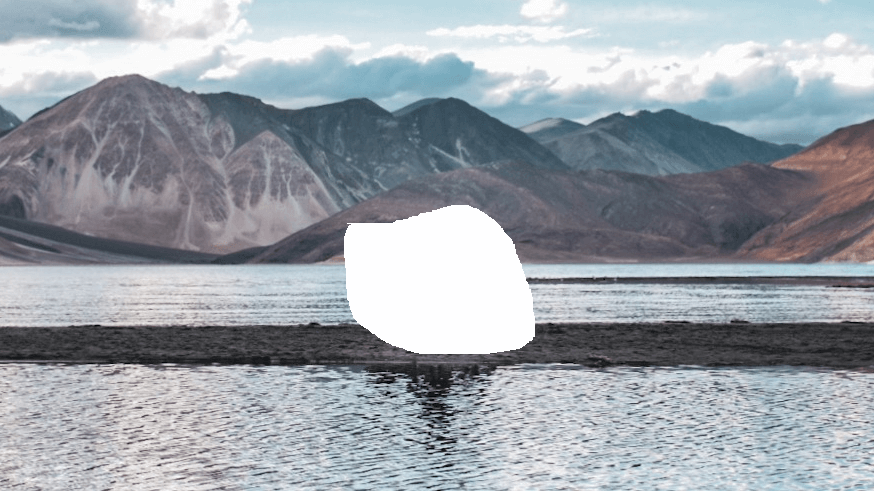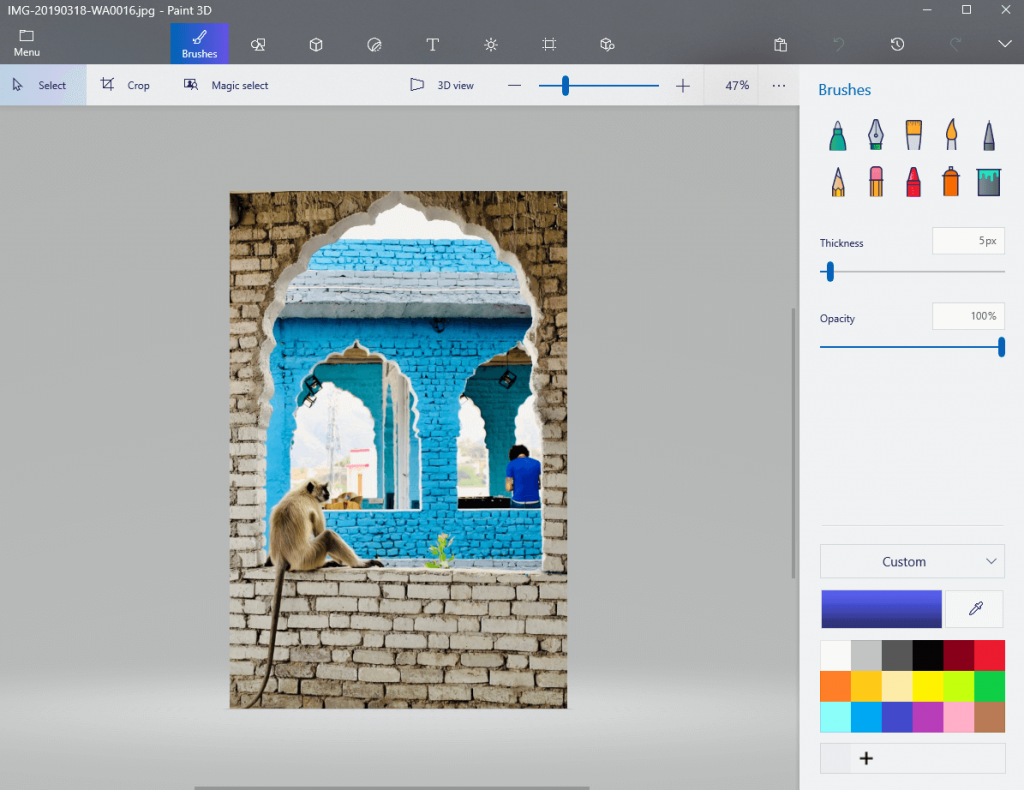„Paint“ yra turbūt šauniausias „Windows“ įrankis ir atlieka nuostabius darbus, kurių paprastai stengiamės ieškoti kitoje programinėje įrangoje. Na, šioje blofoje, bet mes padėsime jums atlikti veiksmus, kad „Paint“ fonas būtų skaidrus. Iš visų mano matytų „ Windows“ vaizdo redaktorių „ Paint“ yra paprasčiausias ir gali lengvai sukurti skaidrų foną.
Kaip dažų foną padaryti skaidrų
1 būdas: priekinio plano objekto iškirpimas
Paprastai sukurti skaidrų foną yra naudinga tiems, kurie nori panaudoti objektą naujame paveikslėlyje. Šiuo atveju šis metodas yra geriausias.
1 veiksmas: atidarykite „ Paint “ įvesdami jį į „Windows Cortana“ paieškos juostą.
2 veiksmas: spustelėkite Failas ir Atidaryti. Iš čia pasirinkite vaizdą, kurį norite atidaryti.
3 žingsnis: Pasirinkite Select mygtuką iš viršutinėje juostoje. Kai meniu atsiskleidžia, pasirinkite mygtuką Skaidrus pasirinkimas .
PASTABA, kad jei nukopijuosite vaizdą po skaidraus pasirinkimo ir įklijuosite jį į kitą Paint failą, fonas taps skaidrus. (Galite pabandyti su vaizdu baltame fone)
4 veiksmas: dabar, skiltyje Pasirinkti parinktį. Pasirinkite laisvos formos pasirinkimą . Dabar galite iškirpti priekinio plano objektą, o likusi vaizdo dalis bus skaidri.
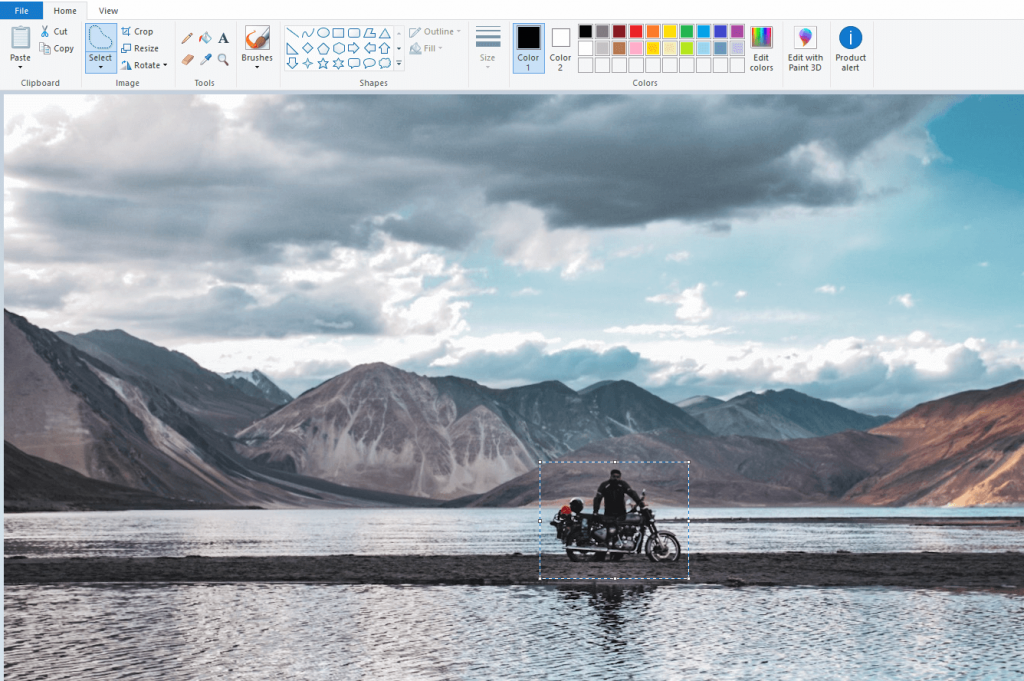
5 veiksmas: dabar dešiniuoju pelės mygtuku spustelėkite anksčiau pasirinktą objektą ir pasirinkite Iškirpti . Šis veiksmas būtinas norint sukurti nematomą foną dažais, ir jis pašalins priekinį planą, kaip parodyta paveikslėlyje.
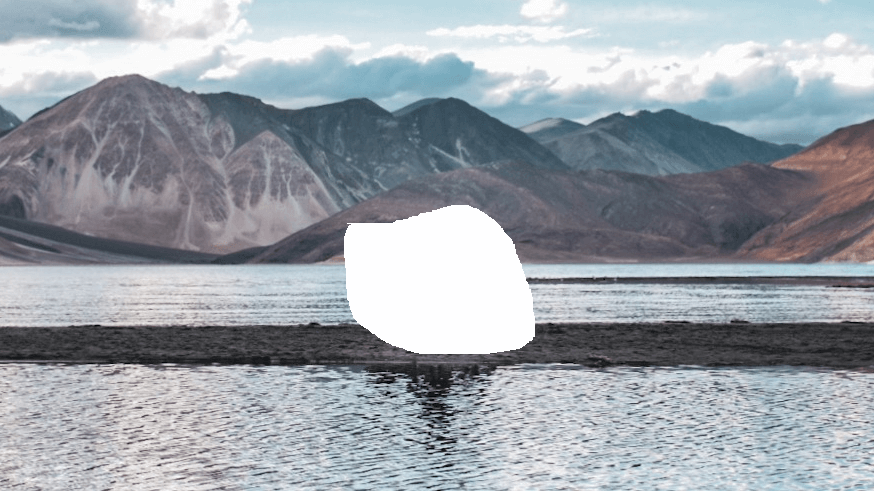
6 veiksmas: dabar, kai atitinkamai gavote objektą, įklijuokite jį ant kito paveikslėlio. Norėdami tai padaryti, atidarykite naują vaizdą arba naują failą programoje „Paint“. Įklijavę vaizdą, galėsite jį redaguoti pagal poreikį.
PASTABA: permatomas vaizdas negali būti išsaugomas, gali tekti padaryti to paties ekrano kopiją.
Kaip padaryti, kad „Paint 3D“ fonas būtų skaidrus?
2 būdas: Paint 3D nustatykite skaidrų foną
Šis metodas veikia kitaip nei aukščiau aprašytas metodas. Pažiūrėkime, kaip dabar „Paint 3D“ padaryti vaizdą skaidrų.
1 veiksmas: Windows Cortana paieškos juostoje įveskite Paint 3D . Jei „Windows“ sistemoje neturite programos, gaukite ją iš čia .
2 veiksmas: dabar atidarykite „Paint 3D“ programą.
3 veiksmas: dabar eikite į Meniu > Naršyti failus > ir galiausiai pasirinkite norimą redaguoti vaizdą.
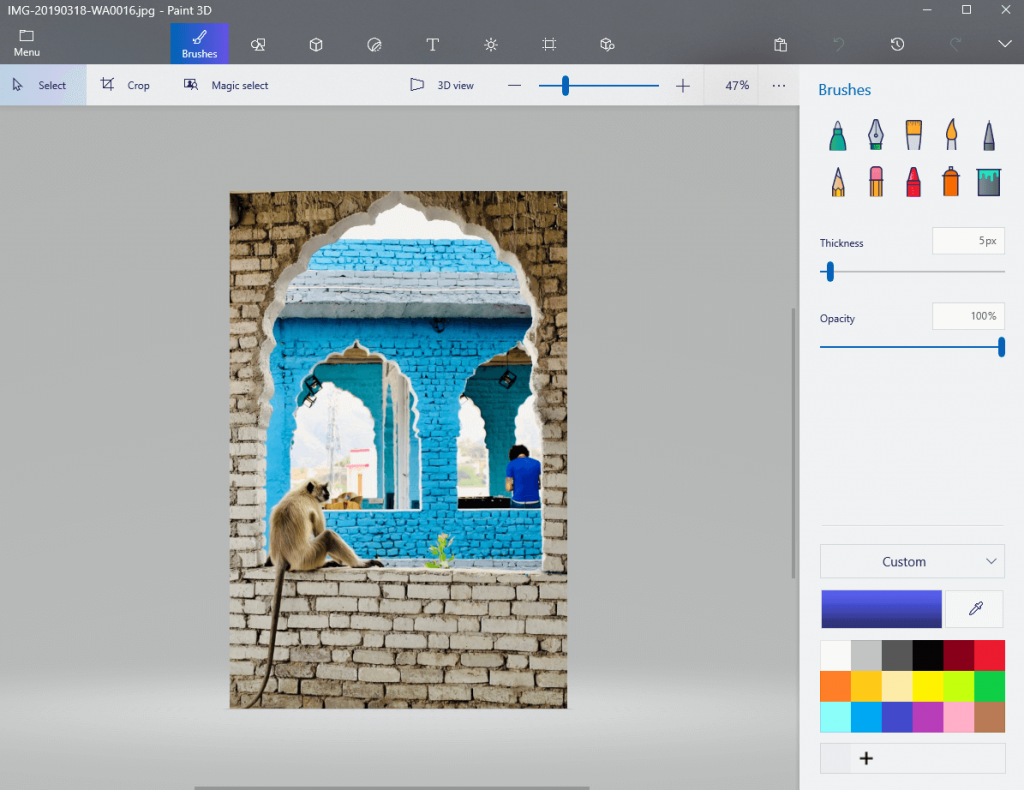
4 veiksmas: viršutinėje juostoje pasirinkite mygtuką Drobė . Dešinėje drobės juostoje perjunkite permatomos drobės jungiklį .

5 veiksmas: viršuje pasirinkite mygtuką Pasirinkti ir pasirinkite sritį, kurią norite ištrinti. Norėdami iškirpti vaizdą, paspauskite Ctrl + X.
6 veiksmas: dabar spustelėkite Meniu > Išsaugoti kaip ir čia pasirinkite 2D PNG parinktį . Galiausiai išsaugokite vaizdą.
7 veiksmas: dabar laikas atidaryti naują drobę naudodami Meniu > Naujas .
8 veiksmas: atidarykite vaizdo failą, kuris pirmiausia veiks kaip jūsų fono sluoksnis. Norėdami tai padaryti, pasirinkite Meniu > Atidaryti > Naršyti failus .
9 veiksmas: virš šio vaizdo įrašysite anksčiau pasirinktą vaizdą 6 veiksme. Taigi spustelėkite Meniu > Įterpti. Pasirinkite skaidrų vaizdą, kurį išsaugojote anksčiau. Šis vaizdas bus atidarytas fono sluoksnio viršuje.
10 veiksmas: pakoreguokite naują vaizdą pagal savo reikalavimus. Vėliau galite atlikti pakeitimus naudodami teptukus arba spalvas dešiniajame skydelyje.
Papildomas patarimas:
Sulieti foną
Veiksminga „Mac“ naudotojams skirta programa „ Focus and Blur “ puikiai atlieka jūsų pasirinktus produktus ir foną suliejant. Tai labai paprasta naudoti, turi šauniausią sąsają ir yra daug galingų įrankių įvairiems koregavimams atlikti.
Šį įrankį galite ne tik išmokti padaryti skaidrų foną programoje „Paint“, bet ir pasilikti, nes jis yra puikus pagalbininkas, kai reikia sulieti ar sufokusuoti svarbią vaizdo dalį.
Kaip padaryti, kad dažų fonas būtų skaidrus?
Manome, kad turėjote rasti atsakymą į savo klausimą ir galite naudoti bet kurį iš aukščiau pateiktų būdų vaizdams tinkinti. Nuo konkretaus objekto pasirinkimo iki skaidraus fono pakeitimo jūs artėjate prie tikslo. Taip pat galite patikrinti:
Jei norite kasdien gauti tokią šaunią informaciją, užsiprenumeruokite „Systweak“ tinklaraštį ir nepamirškite sekti mūsų „ Facebook“ ir „YouTube“ .